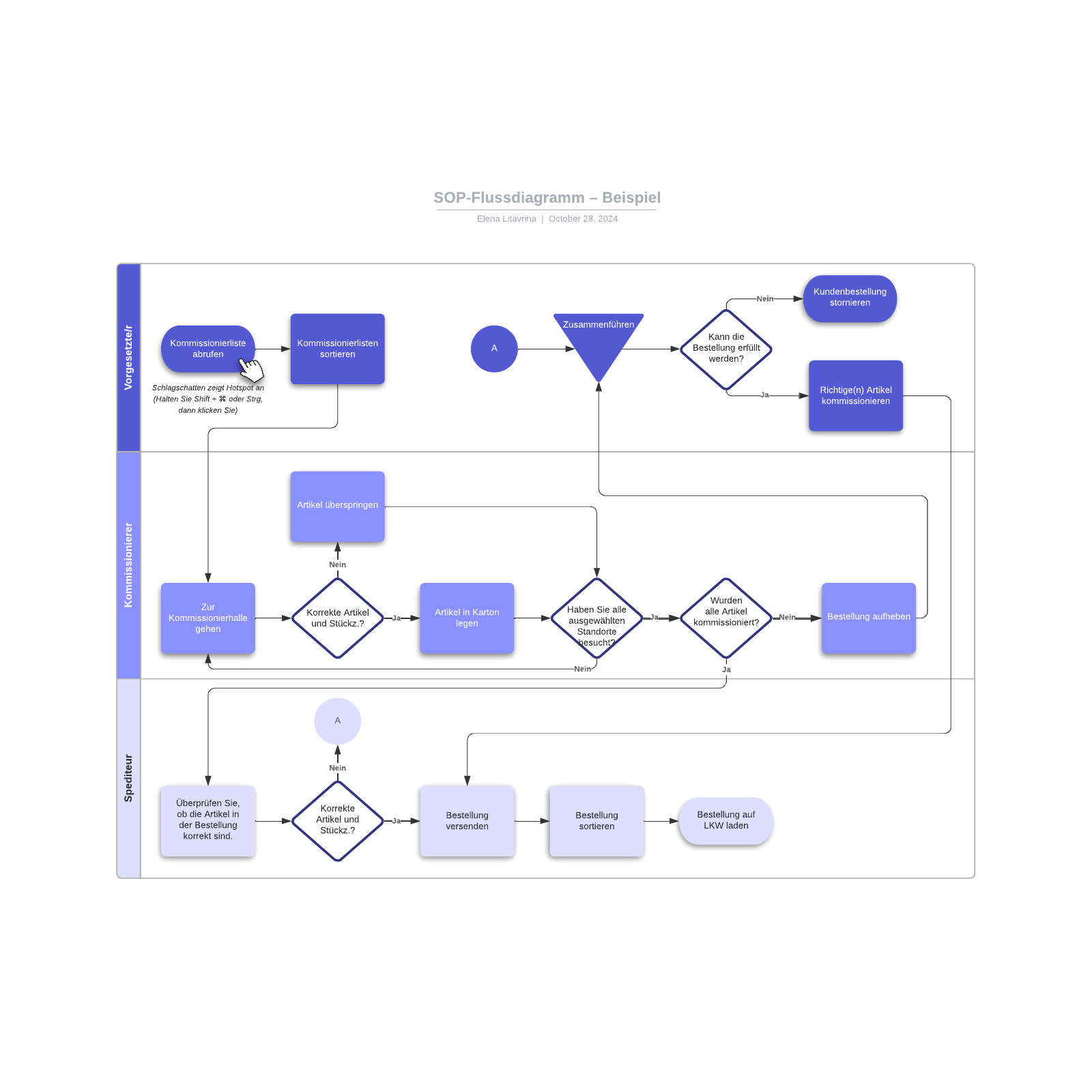SOP Flussdiagramm - Vorlage
Diese SOP Flussdiagramm-Vorlage kann Ihnen bei Folgendem helfen:
- Visualisieren Sie einen Schritt-für-Schritt-Prozess auf hohem Niveau.
- Verwenden Sie Ebenen, um Ihrem übergeordneten Flussdiagramm weitere Details hinzuzufügen.
- Erstellen Sie eine Standardvorgehensweise, indem Sie Ihren Prozess und erforderliche Schritte dokumentieren.
Durch Öffnen dieser Vorlage wird ein detailliertes Beispiel für ein Flussdiagramm angezeigt, das Sie an Ihren Anwendungsfall anpassen können.